Outlook, Gmail, Android 등으로 BlackBerry 데이터를 가져오고 내보내는 방법
CSV에서 Outlook으로 BlackBerry 연락처를 가져 오는 방법
BlackBerry Backup Extractor를 사용하여 BlackBerry 연락처를 IPD 또는 BBB 백업에서 CSV 파일로 복구 한 다음 Outlook에 가져 오려는 경우 여기에 가이드가 나와 있습니다 .
BlackBerry 캘린더 파일을 Gmail로 가져 오는 방법
최근에 BlackBerry에서 캘린더 파일을 분실했거나 삭제 했습니까? BlackBerry Backup Extractor를 사용하여 IPD 또는 BBB 백업에서 캘린더 파일을 추출한 경우 파일을 BlackBerry 단말기로 다시 가져 오는 것은 1-2-3만큼 쉽습니다. 캘린더를 효율적으로 관리하고 몇 단계 만 거치면 BlackBerry 휴대 전화로 바로 가져올 수 있습니다.
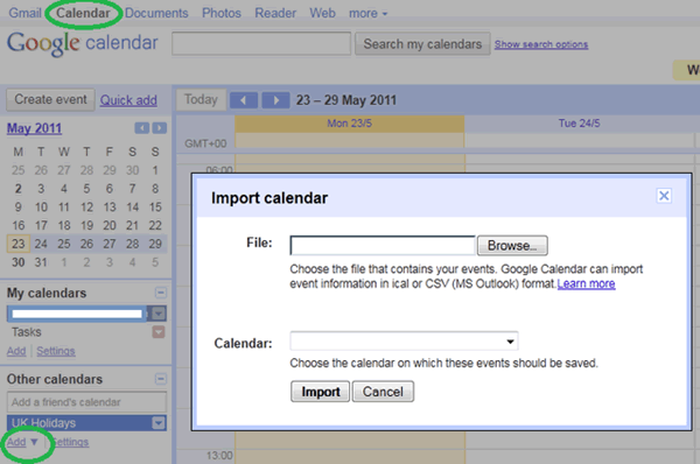
Gmail 계정 열기
Gmail 계정에 로그인하거나 아직 계정이없는 경우 새 계정을 만드십시오.
"캘린더"를 클릭하십시오.
화면의 맨 위에있는 "캘린더"를 클릭하십시오.
캘린더 가져 오기
Google 캘린더가 열리면 박스형 드롭 다운 화살표를 클릭하고 '캘린더 가져 오기'를 선택하십시오. 새 창이 열립니다.
.ics및.csv캘린더 파일 가져 오기가져올 특정
.ics(iCal 또는 iCalendar) 또는.csv파일을 찾은 다음 "가져 오기"를 클릭하십시오.
Outlook으로 BlackBerry 전자 메일을 가져 오는 방법
백업에서 이메일을 추출한 후 이메일 클라이언트로 가져 오는 방법에 관심이있을 수 있습니다.
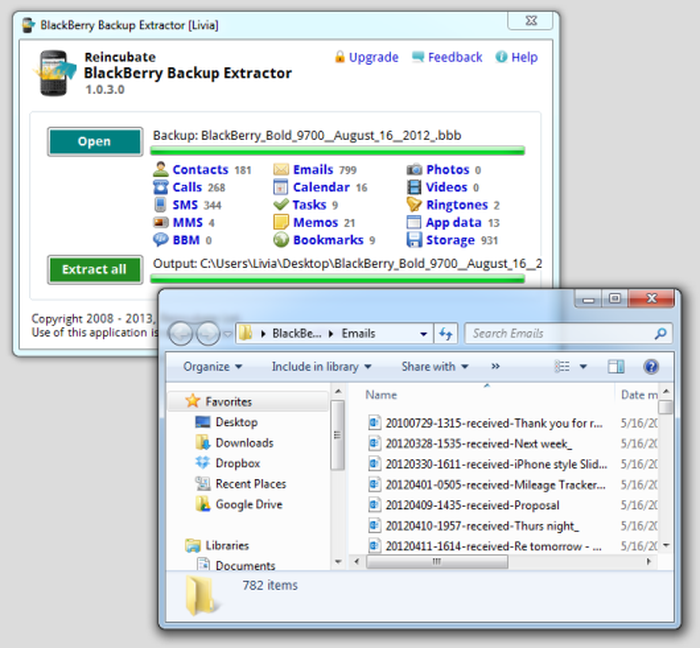
- .eml 파일이 들어있는 폴더를 엽니 다.
- Outlook을 열고 새 폴더를 만들지 만받은 편지함을 제외한 모든 폴더를 사용할 수 있습니다.
- 가져올 폴더에서
eml파일을 선택하십시오. - 그런 다음 파일을 Outlook에서 만든 새 폴더로 끌어 놓습니다. 받은 편지함에 이렇게하면 .eml 파일이 첨부 된 새 이메일이 생성됩니다.
- 참고 :이 프로세스는
eml,msg또는 기타 표준 RFC822 전자 메일 메시지에 대해 작동해야합니다.
Outlook Express 또는 Windows Live로 BlackBerry 전자 메일을 가져 오는 방법
- 이 프로세스는 Outlook과 거의 동일합니다.
-
eml파일을 찾아서 모두 하나의 폴더에 있는지 확인하십시오. 모든eml파일로 폴더를 엽니 다. - Outlook Express 또는 Windows Live 열기
-
File→Folder→New클릭하고이 새 폴더를 저장할 위치를 선택하십시오. - 모든
eml파일을 선택하고 Outlook Express 또는 Windows Live에서 방금 생성 한 폴더에 끌어다 놓습니다.
그게 다야! eml 파일을 Outlook으로 성공적으로 가져와야합니다.
BlackBerry 및 Google Sync로 연락처 및 캘린더 동기화
Google Sync를 사용하면 사용자가 Google 계정에서 캘린더를 BlackBerry 기기로 관리 할 수 있습니다. 이를 통해 쉽게 데이터를 전송하여 모바일 장치의 최신 정보를 유지할 수 있습니다. BlackBerry Backup Extractor를 사용하여 백업에서 파일을 검색하는 경우 Google Sync를 사용하면 쉽게 연락처와 캘린더 데이터를 BlackBerry 휴대 전화에 다시 저장할 수 있습니다. 연락처 및 캘린더를 Google 계정으로 가져온 후 BlackBerry 장치와 동기화하면 케이크 한 장입니다! 그것을하는 방법에 간단한 가이드는 여기에서있다.
Google Sync 다운로드
- Blackberry 브라우저를 사용하여
http://m.google.com/sync이동http://m.google.com/sync. - 페이지가 나타나면 'Google Sync 다운로드'링크가 표시됩니다. 스크롤 휠 또는 BlackBerry 메뉴 버튼을 클릭하여 옵션을 표시하고 "링크 가져 오기"를 선택하십시오.
- 선택
Download다운로드 페이지. 장치에 응용 프로그램이 자동으로 설치됩니다. 설치가 완료되면 홈 화면에 Google 동기화 아이콘이 표시됩니다.
Google 계정 동기화
- 홈 화면에서 Google Sync 앱을 엽니 다.
- 로그인 페이지가 나타나면 전체 Google 이메일 주소와 비밀번호를 입력하십시오. 정보가 유효하면 계정에 성공적으로 로그인해야합니다.
- 시작 화면이 나타납니다. 설정을 변경하려면 스크롤 휠을 클릭하고
Options선택하십시오. 기본 설정에는 캘린더 및 주소록 동기화가 모두 활성화되어 있습니다. - 완료되면 페이지 하단의
Sync Now클릭하여Sync Now를 시작하십시오. 처리 시간은 Google 계정에있는 데이터의 양에 따라 다릅니다. BlackBerry에서 다른 앱에 액세스하는 동안 백그라운드에서 실행할 수 있습니다.
BlackBerry 연락처를 Android로 전송하는 방법
최근까지만 Google Sync를 사용하여 BlackBerry 휴대 전화에서 연락처를 전송할 수있었습니다. 이렇게하면 Gmail에 연결하여 안드로이드 전화로 쉽게 데이터를 전송할 수 있습니다. Google Sync 앱의 한 가지 단점은 발신자 이미지가 연락처와 동기화되지 않았기 때문입니다.
불행히도 Google은 이제 Google 동기화를 BlackBerry에 배포하는 것을 중단했습니다 . 그러나 앱을 더 이상 Google에서 다운로드 할 수없고 새로운 BlackBerry 단말기 또는 최신 OS에서는 지원되지 않지만 앱은 여전히 작동합니다.
Google 동기화에 계속 액세스 할 수 있다면 다음을 시도해보십시오.
- 위의 지침에 따라 BlackBerry를 Google Sync와 동기화하십시오.
- Android 스마트 폰을 활성화하고 Gmail 계정에 연결하십시오.
- 내장 된 전화 옵션을 사용하여 연락처를 Android 휴대 전화와 동기화하십시오.
더 이상 Google Sync에 액세스 할 수없는 BlackBerry 사용자의 경우 위의 지침에 따라 BlackBerry 연락처를 Microsoft Outlook 또는 Gmail에 동기화하거나 가져 오는 것이 좋습니다.
삼성 Kies를 사용하여 BlackBerry 연락처를 삼성 기기로 전송합니다.
삼성 사용자의 경우 Kies에서 BlackBerry 연락처를 쉽게 전송할 수 있습니다. 다음과 같이 연락처를 Outlook과 동기화하거나 BlackBerry 연락처 CSV 파일 (BlackBerry Backup Extractor의 도움으로 검색)을 PC에서 가져올 수 있습니다.
- 삼성 장치를 USB로 컴퓨터에 연결하십시오.
- Samsung Kies 열기
-
Contacts→Import from PCImport CSV Contacts→Import CSV ContactsImport from PC클릭하십시오. - BlackBerry CSV 연락처 파일 찾아보기 및 가져 오기
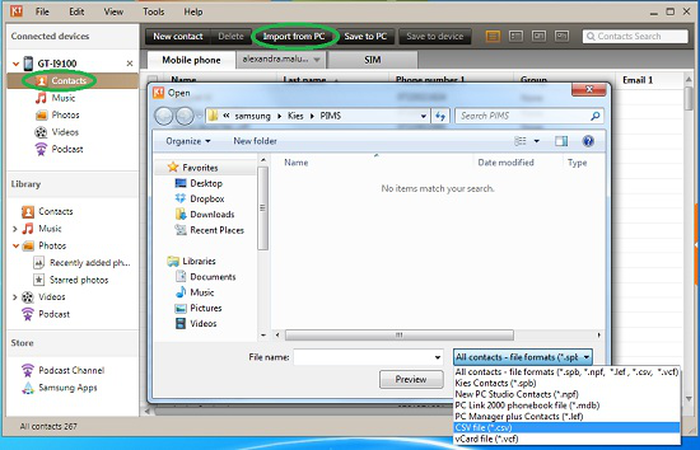
BlackBerry SMS 메시지를 Android로 전송하는 방법
BlackBerry Backup Extractor를 사용하여 BBB 또는 IPD 백업에서 CSV 파일로 BlackBerry SMS 메시지를 추출하고 iSMS2Droid 를 사용하여 새 Android 장치로 복원합니다.
연락처, 파일 및 미디어를 BlackBerry Link가있는 Z10으로 전송하는 방법
새 BlackBerry Z10을 구입 한 후에는 이전 전화에서 데이터를 전송할 수있는 여러 가지 방법이 있습니다. BlackBerry Link, 미디어 카드 또는 BlackBerry Backup Extractor로 BlackBerry 백업에서 데이터를 추출한 다음 BlackBerry 연락처 및 기타 데이터를 전화기로 가져올 수 있습니다. 미디어 카드 전송의 경우 이전 전화에 BlackBerry 7.0 OS가 설치되어 있어야합니다. 요약하면 다음과 같습니다.
- 미디어 카드로 Z10에 데이터 전송 (BlackBerry OS 7.0 이상 필요)
- BlackBerry Link를 사용하여 데이터 전송 (BlackBerry OS 5.0 이상 필요)
- 이전 전화의 BlackBerry 백업본을 만들고 BlackBerry Backup Extractor로 데이터를 추출한 다음 BlackBerry Z10으로 가져옵니다.
BlackBerry Link에서 수행 할 수있는 작업과 수행 할 수없는 작업에 대해 많은 논의가 있었지만 사실상 BlackBerry Link는 데이터의 일부만 새 BlackBerry 10 스마트 폰으로 이동합니다. BlackBerry Link로 데이터를 전송하려면 다음 작업 만 수행하면됩니다.
- 컴퓨터에 BlackBerry Link 다운로드
- USB 케이블을 사용하여 기존 장치를 컴퓨터에 연결하십시오.
- 새 휴대 전화로 전송할 데이터를 선택하십시오.
-
Next를 누르면 기존 데이터가 전송 준비가됩니다. - 새로운 BlackBerry Z10 장치를 연결하십시오 (곧 BBQ10도보실 예정입니다).
- 장치를 선택하면 데이터가 전화기에 동기화됩니다.
- 전송할 미디어를 선택하면 완료됩니다.
BlackBerry Link를 사용하면 저장된 정보를 다음과 같이 이전 장치의 메모리로 전송할 수 있습니다.
- 블랙 베리 연락처, BBM 연락처, 파일 (그림, 음악, 문서)
- 일정 항목, 작업 및 메모
- 브라우저 북마크 및 폴더, 알람 / 시계 설정
- 문자 / SMS / MMS / PIN 메시지, 전화 통화 로그
- WLAN 프로파일 (기업 네트워크가 아닌 경우), 암호 키퍼 항목
BlackBerry Link가 전송 되지 않습니다 .
- 무선으로 백업되거나 온라인 계정 (예 : Gmail 또는 Hotmail)과 동기화 된 데이터
- BlackBerry Enterprise Server와 동기화 된 기록 (연락처 및 캘린더 항목 포함)
- 이전 BlackBerry 스마트 폰이 BlackBerry Enterprise Server에서 활성화되지 않은 경우에만 작업 및 메모가 전송됩니다.
- 전송 전에 장치 메모리 또는 미디어 카드에 저장되지 않은 SIM 카드에 저장된 데이터
누락 된 레코드를 얻으려면 이전에이 데이터를 동기화하는 데 사용 된 전자 메일 계정을 추가해야합니다. 이 옵션으로 인해 많은 사용자가 문제를 겪었지만 불행히도 이메일 계정을 추가하여 데이터를 전송하는 것이 항상 작동하는 것은 아닙니다 .
BlackBerry Link는 휴대폰 을 백업하고 복원하는 데 유용합니다 .
항상 그렇듯이 사용자는 데이터 손실을 막기 위해 BlackBerry를 정기적으로 백업하는 것이 좋습니다. BlackBerry Desktop Manager로 만든 BlackBerry 백업은 컴퓨터에 로컬로 저장되며 BlackBerry Backup Extractor를 통해 액세스 할 수 있습니다.
BlackBerry 연락처를 Outlook과 동기화하는 방법
Outlook을 사용하여 컴퓨터에 Blackberry 연락처를 동기화하면 특히 깔끔하고 쉽게 작업 할 수 있습니다. 특히 일거리와 개인 주소록이 많고 수년 동안 수집 한 정보를 통해 자신의 길을 찾아야합니다.
Blackberry 스마트 폰을 USB 케이블로 컴퓨터에 연결하십시오.
![USB 연결 장치를 보여주는 BlackBerry Desktop Software BlackBerry Desktop Software showing a USB-connected device]()
USB 연결 장치를 보여주는 BlackBerry Desktop Software BlackBerry Desktop Manager 소프트웨어를 열고 "주최자"탭을 선택하십시오.
![BlackBerry Desktop Software 동기화 옵션 BlackBerry Desktop Software sync options]()
BlackBerry Desktop Software 동기화 옵션 '연락처 선택'을 선택하고 창에서 BlackBerry에서 Outlook으로 연락처를 동기화할지 또는 그 반대로할지 또는 양방향 동기화 (전화 및 컴퓨터에서 연락처 병합)를 동기화할지 여부를 선택합니다.
![BlackBerry Desktop Software의 연락처 동기화 옵션 BlackBerry Desktop Software's contact sync options]()
BlackBerry Desktop Software의 연락처 동기화 옵션 이 경우 직장 연락처로 전화가 넘치지 않도록 BlackBerry 연락처를 Outlook에 병합하도록 선택합니다. "고급 옵션"보기를 사용하면 동기화 할 연락처를 선택할 수 있으며 이름, 주소, 전자 메일 및 기타 여러 범주로 선택할 수도 있습니다.
![BlackBerry Desktop의 고급 동기화 옵션 BlackBerry Desktop's advanced sync options]()
BlackBerry Desktop의 고급 동기화 옵션 "동기화 주최자"를 클릭하면 데스크탑 소프트웨어가 몇 분 안에 BlackBerry 및 Outlook 관리자를 동기화합니다!
![BlackBerry Desktop Software 동기화 BlackBerry Desktop Software syncing]()
BlackBerry Desktop Software 동기화
BlackBerry Messenger 연락처를 백업하는 방법
방대한 BBM 연락처 목록을 가지고 있다면 백업하는 것을 잊지 마십시오. BlackBerry Messenger는 다음을 통해 BBM 주소록을 백업 할 수있는 몇 가지 옵션을 제공합니다.
- 로컬 백업 (MicroSD 카드 또는 장치 자체)
- 원격 백업
- BlackBerry Desktop Software (
BBB및IPD파일에 저장 됨)
Blackberry Desktop Manager 7.0부터 BlackBerry Messenger (BBM) 연락처는 BlackBerry 백업에 더 이상 포함되지 않지만 BlackBerry ID를 입력하면 복원됩니다. 연락처 목록을 백업하는 방법에 대한 유용한 자습서가 있습니다.
BlackBerry Messenger 대화 상대 및 대화를 복구하는 방법
아래 비디오에 나와있는 단계를 따르면 BBM 정보를 새 BlackBerry로 전송하는 것이 매우 쉽습니다. BBM 서버에 등록 할 때 사용한 것과 동일한 이메일 주소를 새 스마트 폰과 함께 사용하면됩니다.
데이터를 저장하도록 BlackBerry Desktop을 설정 한 경우 BlackBerry Backup Extractor를 사용하여 BBM 대화 나 저장된 BBM 백업 데이터를 추출 할 수 있습니다. BBM 백업 데이터는 BlackBerry Backup Extractor 기본 추출 폴더의 다음 위치에서 찾을 수 있습니다.
BlackBerry Messenger 대화 및 백업 파일
-
\BBM Conversations\conversations.csv -
\Content Store\home\user\im\BlackBerry Messenger\322E5CD6\backup\
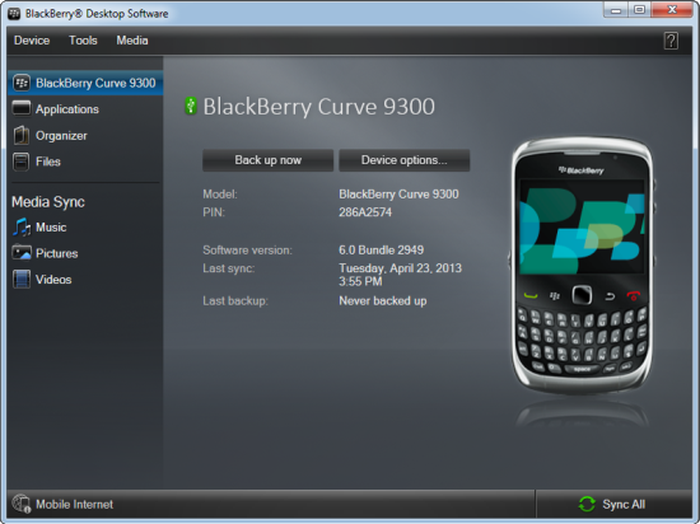
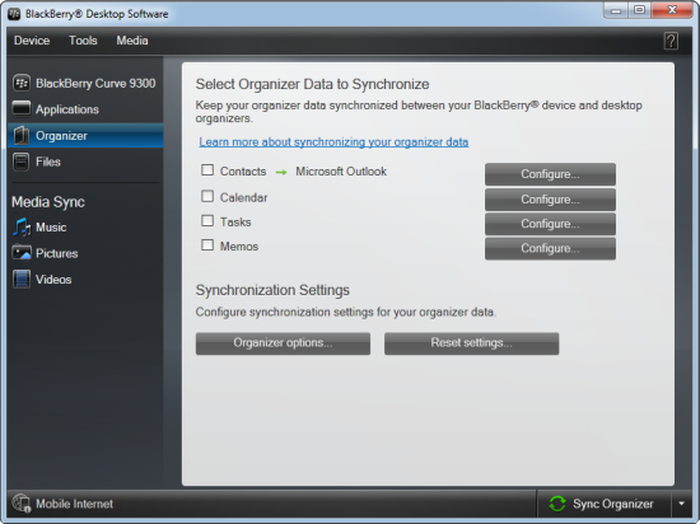
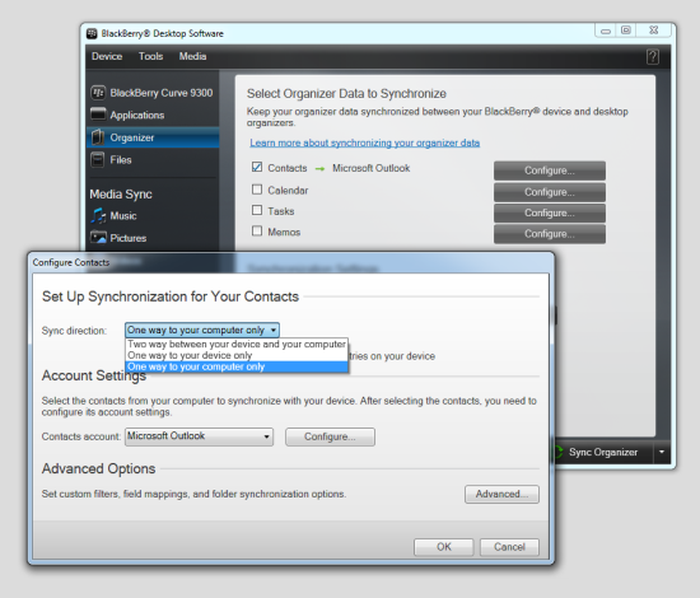
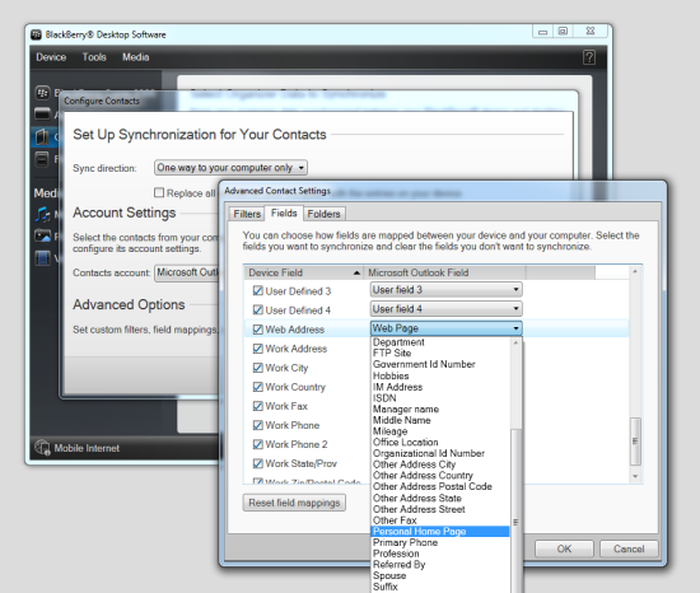
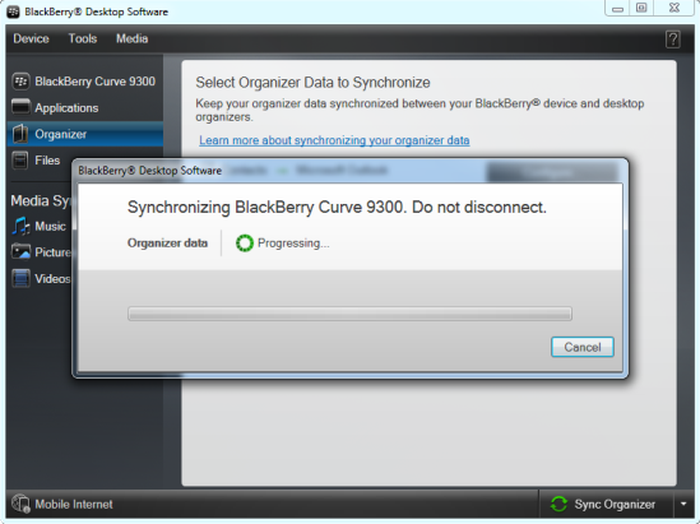

으로 makarand apte
most easiest way to transfer contacts is to pair the devices via bluetooth. Open paired devices. Select the one you want and press blackberry button. It opens an option to transfer contacts. select it and its done.
답장하다: Reincubate Support
Great tip, thanks for sharing!
으로 Steve Quan
Well, I'm still trying to find a solution to get my BBM contacts from my OS5 phone to a Z10 activated via SIMM transfer on a BES. I was able to backup my BBM contacts on the BB Curve but can't find any way to restore it to the new phone :(
으로 Casey
I have synced my contacts from outlook to my Q10 and all there. However, the "File As" order is all over the place on the Q10 - some by last name and some by First Name, whereas on Outlook they are all filed by Last/First. Makes searching for a contact really difficult as you never know where in the alphabetic list they will be Any ideas?
으로 Julio Roca
Gracias por sus apoyos, muchos exitos
으로 Suzanne
Wow. Thanks so much for your service. I updated to BB 7.1 Bundle 2705 and somehow lost 2,500 of my 3,000 contacts in the process. (I had never used BB Protect or BBM.) I did have a recent backup file I'd created with BB Desktop Manager but for whatever reason (corrupted, could not access) I could not use it to restore them onto my phone, myself. I used your service to extract my contacts and used links that you provided in order to upload them into Outlook and then import them back onto my phone. I am exhausted from this weeklong experience - and very frustrated with BB, overall, right now - but really grateful for your service. Thank you! ps - Other things that I (unsuccessfully) tried: BB website, contacting BB customer service, BB community forums, community forums for other non-BB websites, etc